SelPulley
Definisci percorso della trasmissione con Cinghia Dentata (Selezione delle Pulegge)
Menu: Top > Trasmissioni > Cinghie Dentate > Seleziona le Pulegge Dentate
- Cosa fa
- Questo comando permette all'utente la selezione del percorso della trasmissione attraverso la selezione delle pulegge che andranno a comporlo. L'applicativo interpreta come puleggia non necessariamente una Puleggia di TOP, ma associa il concetto di puleggia a CERCHI e ARCHI, utilizzando i valori di centro e diametro, che risultano essere significativi. Ad ogni selezione la puleggia viene evidenziata.
- A cosa serve
- Serve a definire il percorso della trasmissione da calcolare e disegnare, ed a definirne anche il tipo.
- Come si usa
- Lanciando il comando viene richiesto di selezionare le pulegge secondo il verso di percorrenza della cinghia ed in senso antiorario. Il ciclo di selezione viene chiuso quando si riseleziona una puleggia già selezionata, e visualizzato temporaneamente a video.
A questo punto il programma parametrizza in automatico il percorso della cinghia, ma alcune pulegge potrebbero avere un senso di percorrenza errato. Per questo motivo il programma chiede quali pulegge devono essere invertiti (per evitare che la cinghia dentata vada ad incrociarsi). Ad ogni selezione il percorso viene ricalcolato e mostrato.
Premendo INVIO la selezione viene considerata definitiva ed il programma procede ad effettuare i seguenti controlli:
- Verifica di non sovrapposizione pulegge
- Verifica di non intersezione della cinghia
Se tutti questi controlli sono andati a buon fine verrà mostrata all'utente la seguente interfaccia, attraverso la quale andare a selezionare la cinghia da utilizzare in questa trasmissione, in questo dialogo viene mostrata anche una misura indicativa della lunghezza del percorso della cinghia, è possibile cambiare unita di misura (pollici o millimetri) agendo sul controllo riportante l'unità di misura corrente.
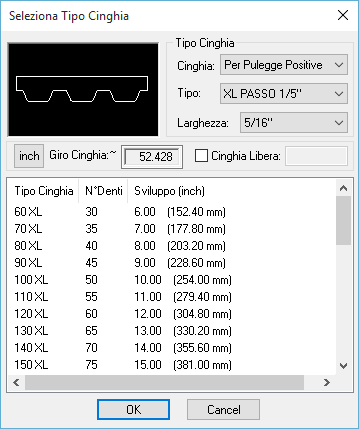
Le Cinghie dentate hanno lunghezze prestabilite, definite da normativa, il TOP tuttavia fornisce all'utente la possibilità di definire una cinghia di lunghezza libera, non necessariamente legata alla normativa. Qualunque sia la lunghezza inserita, il TOP verifica se corrisponde alla lunghezza necessaria a coprire il percorso della trasmissione. Se la lunghezza non coincide, verrà chiesto all'utente la selezione di una puleggia da riposizionare per arrivare alla misura ottimale. Questa operazione non è obbligatoria (anche se fortemente consigliata), se l'utente lo desidera può anche rifiutare il riposizionamento della puleggia e lasciare la cinghia selezionata, sia che sia troppo corta, che troppo lunga.
Il programma permette di scegliere tra due metodi per il riposizionamento delle pulegge Curva/<Auto>. Il metodo Curva consente di forzare lo spostamento di una puleggia lungo una qualsiasi curva di AutoCAD. Questo consente di simulare lo spostamento di un tendicinghia lungo asole sagomate. Il metodo Auto, default del comando, definisce uno spostamento secondo l'angolo della puleggia rispetto alla trasmissione (Bisettrice) per equilibrare il carico di tensione tra i due rami della cinghia che la coinvolgono. In seguito verrà chiesto all'utente se intende spostare l'intera parte, che se il disegno è stato correttamente strutturato dovrebbe rappresentare per intero e solamente una puleggia, oppure solamente l'entità considerata come puleggia, che consiste nel cerchio o arco toccato in fase di selezione del giro cinghia.
Se tutto è andato a buon fine verrà mostrata una finestra di dialogo di conferma.
Esempio 67. Selezione delle Pulegge
Comando: _SELPULLEY
Selezionate i diametri primitivi in senso antiorario [Fatto]: <ENTER>
Selezionate i diametri primitivi in senso antiorario [Fatto]: <ENTER>
Selezionate i diametri primitivi in senso antiorario [Fatto]: <ENTER>
Selezionate i diametri primitivi in senso antiorario [Fatto]: <ENTER>
Selezionate la puleggia da invertire... <ENTER>
dialogo
Selezionate la puleggia da riposizionare per ottenere la misura ottimale... <ENTER>
Tensionamento. Selezionate un'opzione [Curva/<Auto>]: A <ENTER>
